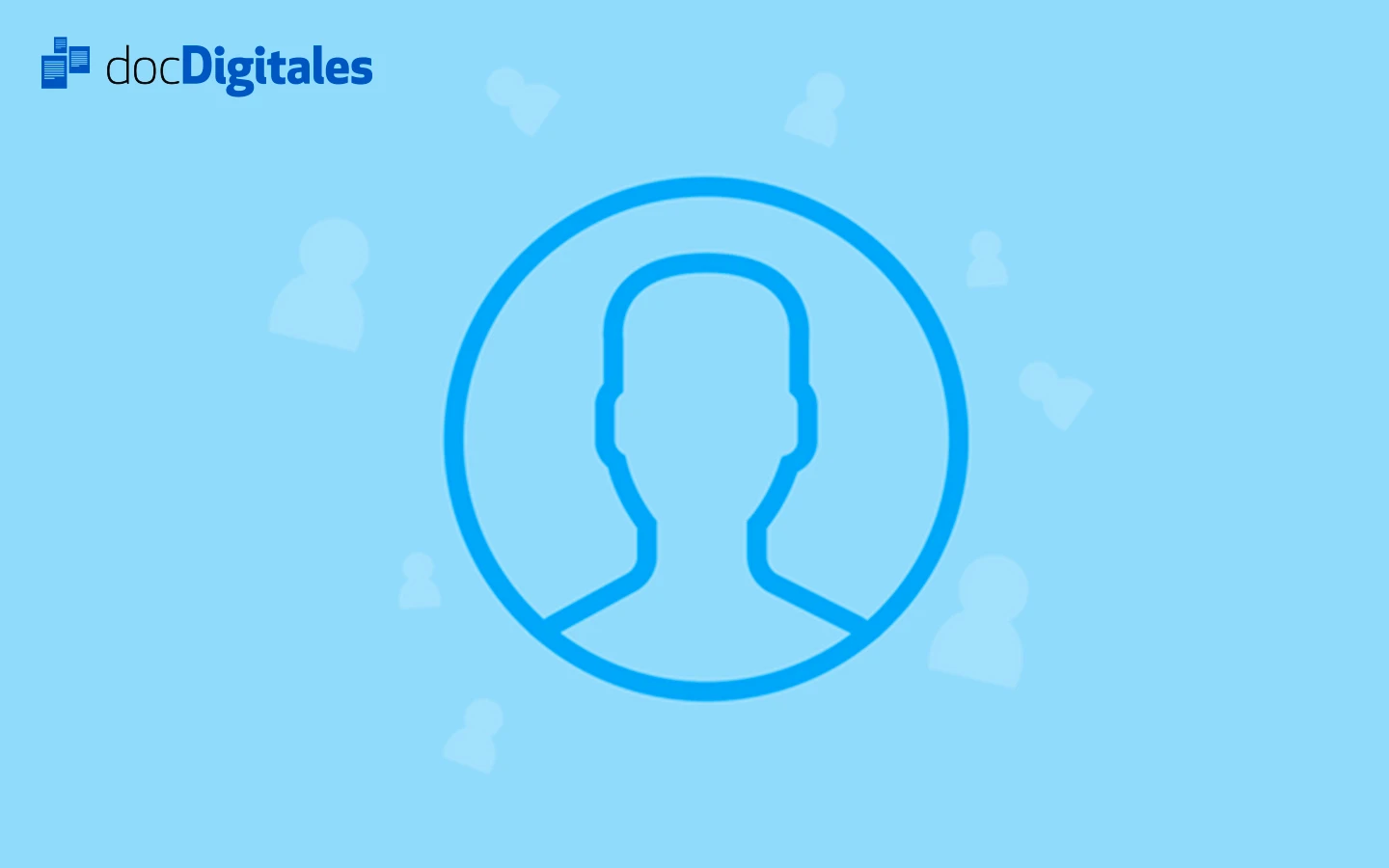
Cambio de Usuario y Contraseña
Si has decidido actualizar el correo que registraste o la contraseña, aquí te decimos dónde y cómo puedes realizarlo.
Cambio de Usuario
1. Ingresa al sistema docDigitales con tus datos actuales.
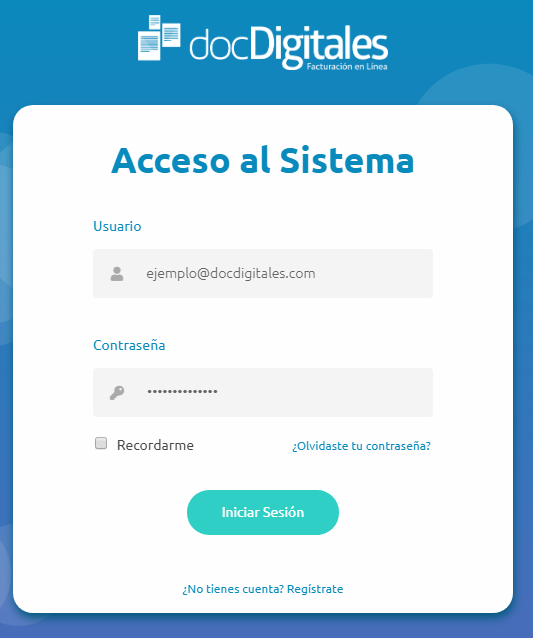
2. Una vez dentro del sistema, da clic en el ícono de usuario que aparece en la parte superior y selecciona la opción Mi Cuenta.
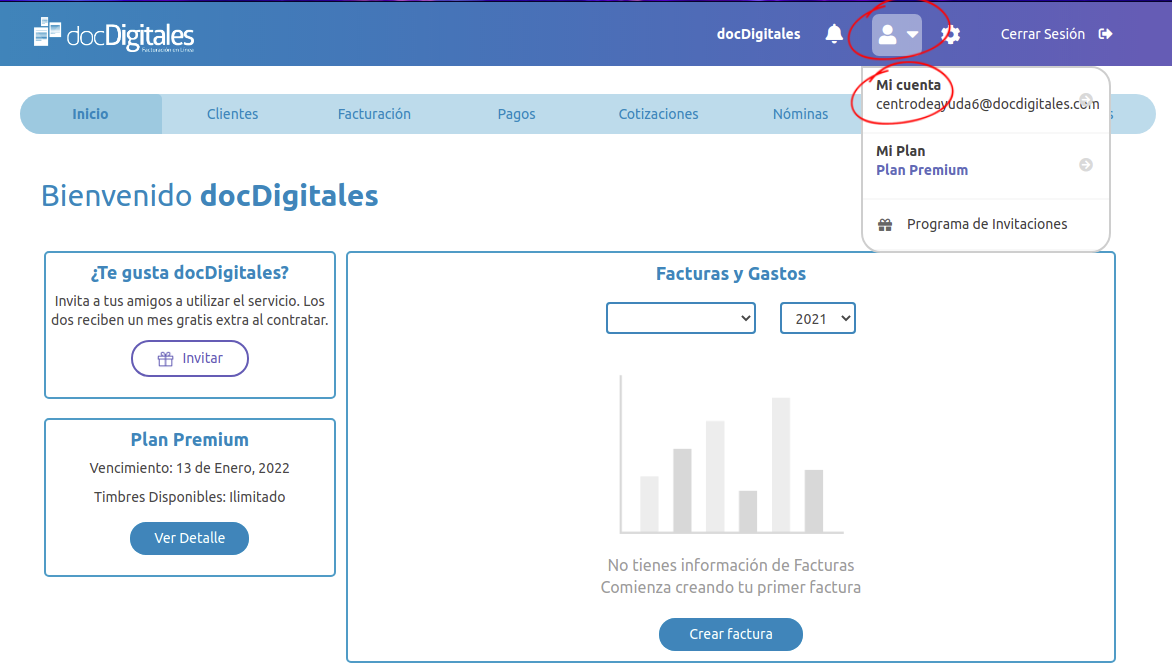
3. Selecciona el ícono de lápiz que se encuentra al lado del título “Mi Cuenta”, en el campo “Usuario” agrega el correo con el que deseas ingresar a tu cuenta a partir de este momento.
En el campo correo alterno agregas el correo a dónde podemos contactarte en caso de ser diferente al que agregaste en “Usuario”.
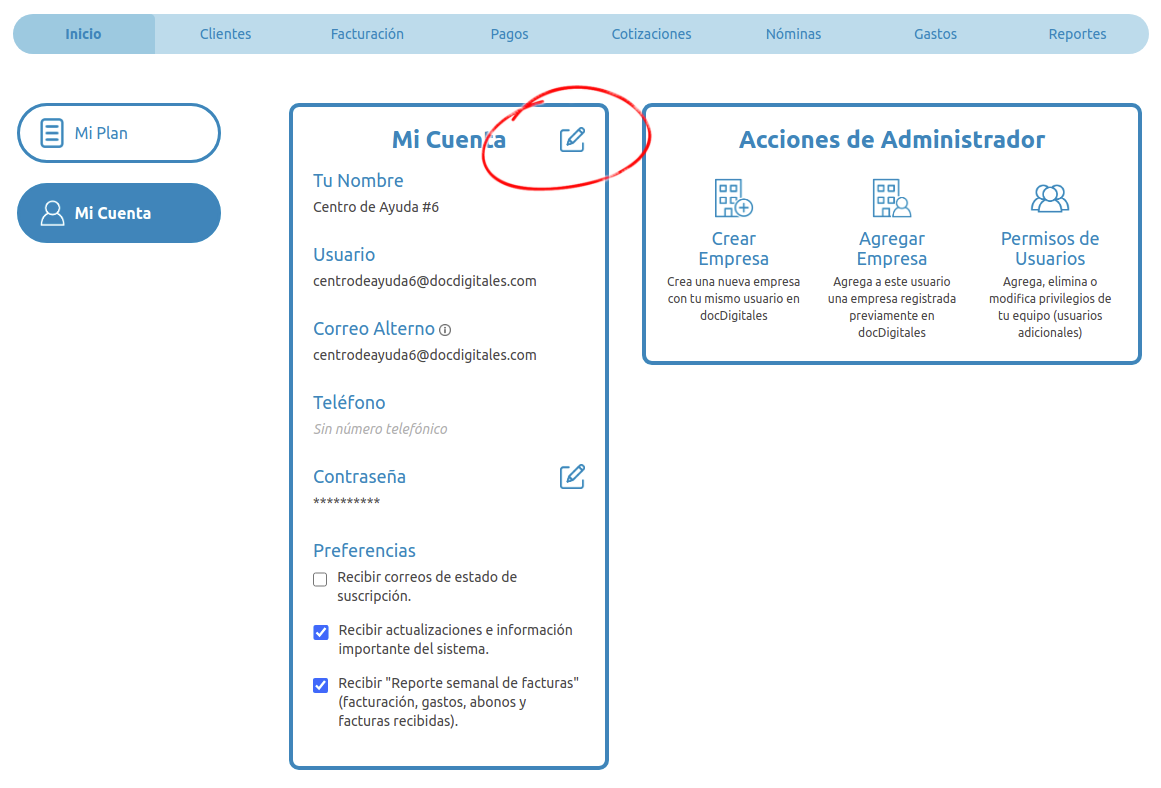
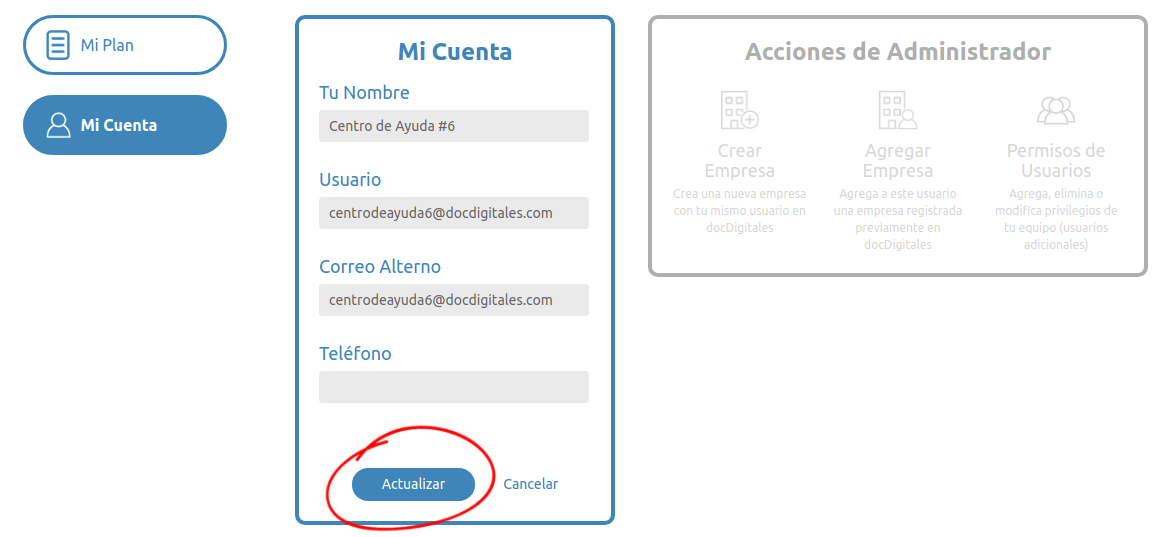
4. Una vez que ingresaste tu nuevo usuario, presiona el botón de “Actualizar”.
Al cambiar el usuario el sistema te mostrará un mensaje de que se realizó la actualización con éxito.

Cambio de Contraseña
1. Nuevamente da clic en el ícono de usuario.
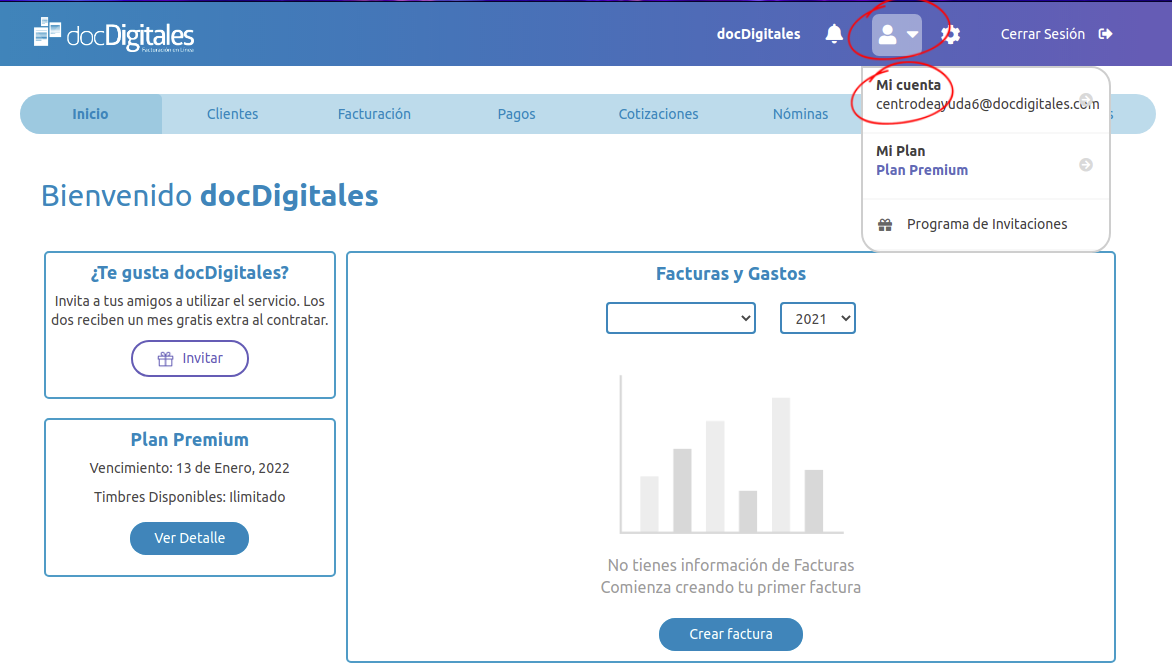
2. Da clic el ícono de lápiz que se encuentra al lado de “Contraseña”
Ingresa la contraseña actual, luego la nueva contraseña y confirmarla, como se muestra en la siguiente imagen.
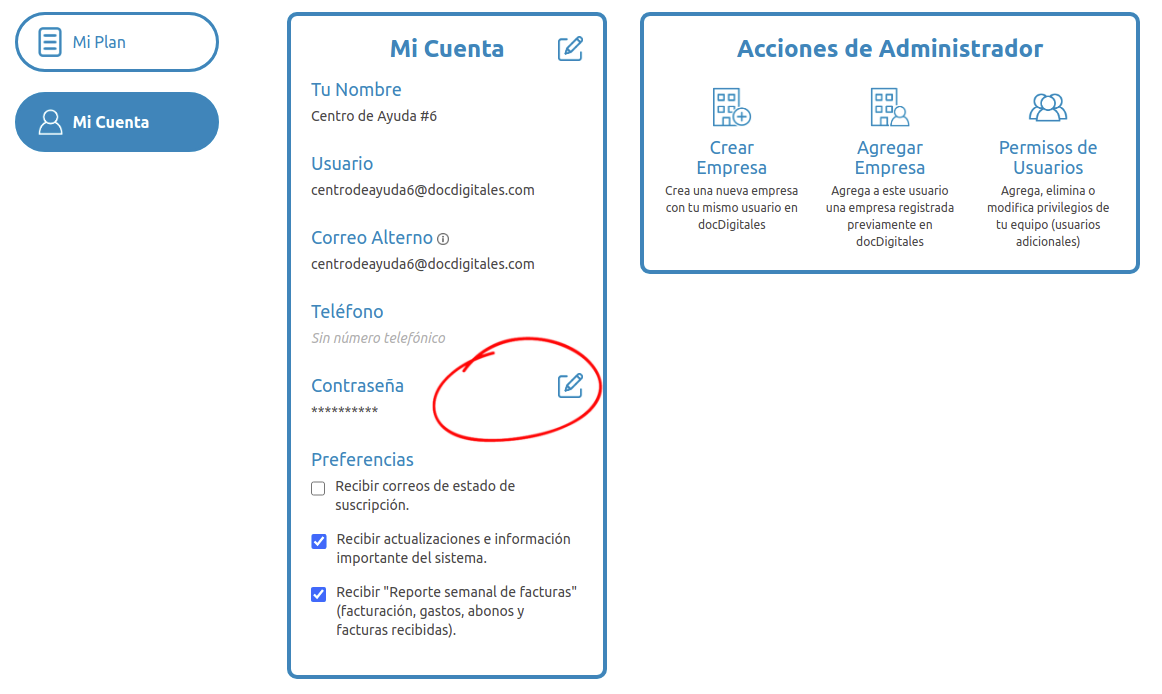
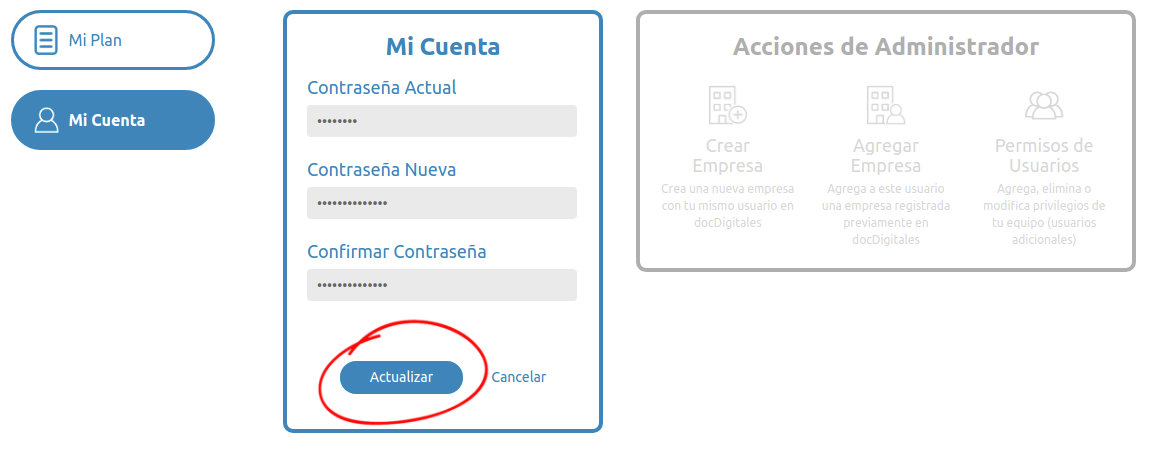
3. Presiona el botón de “Actualizar”.
4. El sistema te mostrará un mensaje de que se realizó la actualización con éxito.

Esperamos que esta información haya sido de ayuda.
Si tienes dudas o quieres conocer más sobre las opciones del sistema te invitamos a que explores nuestros manuales. Estamos a tus órdenes en el número de atención a clientes 686 520 0503 o bien en el correo electrónico contacto@docdigitales.com
Visita nuestro sitio web www.docdigitales.com
Nuestro horario de atención es de 9:00 a 19:00 hora Centro.
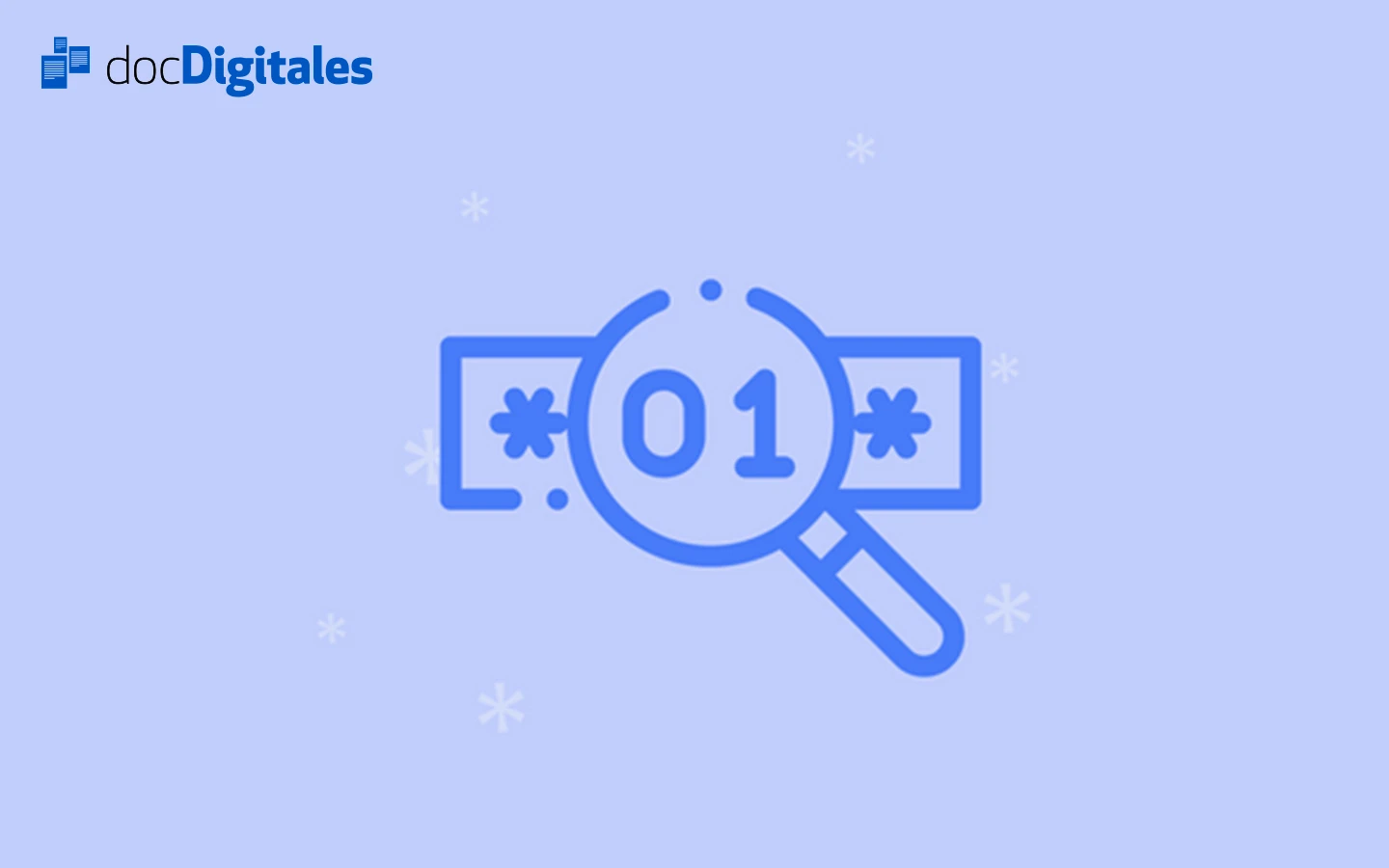
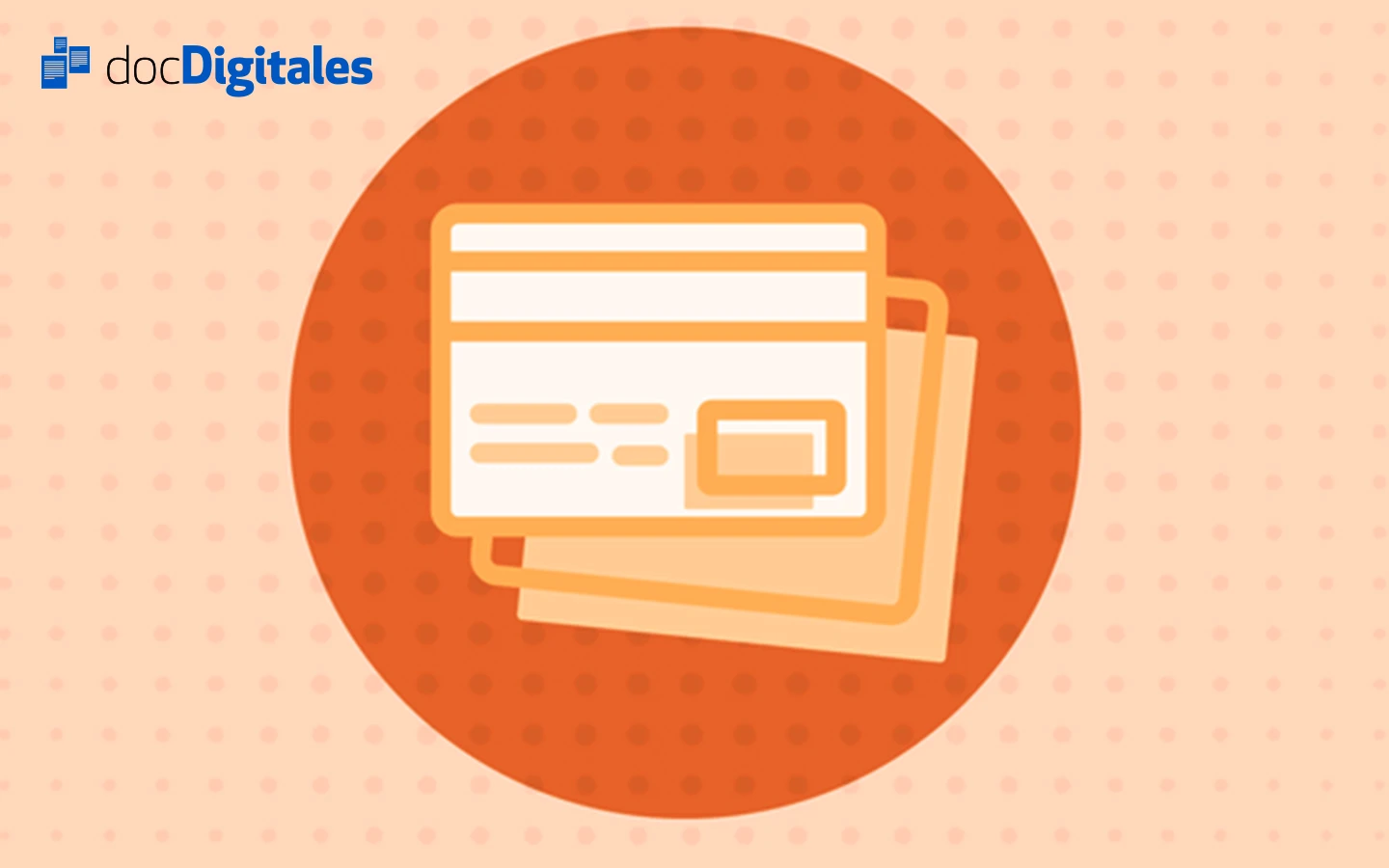
Escribe un comentario